티스토리 뷰
참고 : https://youtu.be/2Ub4RL0AWvE
<<< 라즈베리안 (OS) 설치>>>
1.라즈베리안 다운로드 : 검색
이미지를 다운로드하여준다
https://www.raspberrypi.com/software/
Raspberry Pi OS – Raspberry Pi
From industries large and small, to the kitchen table tinkerer, to the classroom coder, we make computing accessible and affordable for everybody.
www.raspberrypi.com
2. SD 카드 - PC에 연결
3. SD카드에 image.exe 파일 설치
- os선택(other -> OS Full (32bit))
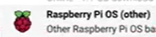

-sd 카드 선택( 노트북에 SD카드 연결)
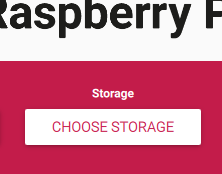
<VNC viewer 설치>
https://www.realvnc.com/en/connect/download/viewer/
<<< 라즈베리 무선 접속(SSH) 설치>>>
[SSH]
Secure Shell Protocol, 즉 네트워크 프로토콜 중 하나로 컴퓨터와 컴퓨터가 인터넷과 같은 Public Network를 통해 서로 통신을 할 때 보안적으로 안전하게 통신을 하기 위해 사용하는 프로토콜
시큐어 셸은 네트워크 상의 다른 컴퓨터에 로그인하거나 원격 시스템에서 명령을 실행하고 다른 시스템으로 파일을 복사할 수 있도록 해 주는 응용 프로그램 또는 그 프로토콜을 가리킨다.
SSH : Secure SHell의 약자로 원격 시스템에서 명령을 실행할 수 있도록 해주는 프로토콜이다.
- 안전한 통신이 가능하다.
- 22번 포트를 사용한다.
SSH 등장 배경
- 기존 리눅스, 유닉스 시스템에서 원격 접속을 위한 프로토콜로 텔넷(Telnet)이 사용되었다. 텔넷은 23번 포트를 사용해 통신하며 통신에서 데이터를 암호화하는 과정이 없어 통신을 가로채면 그대로 내용이 보인다.
- 텔넷의 보안상 문제로 통신과정을 암호화하는 원격 접속 수단이 필요했고 이를 위해 SSH가 등장했다.
SSH를 라즈베리파이에 설정해 외부에서 라즈베리파이에 접근할 수 있도록 설정해보자.
[Raspberrypi] 라즈베리파이 SSH 원격 접속 설정
[에뮬레이터]
에뮬레이터는 한 시스템에서 다른 시스템을 복제한다. 그리하여 두 번째 시스템이 첫 번째 시스템을 따라 행동하는 것이다. 외부의 행동에 대해 똑같이 따라 하려고 하는 이 관점은 시뮬레이션과는 정 반대이다
[PuTTY]
SSH, 텔넷, rlogin, raw TCP를 위한 클라이언트로 동작하는 자유 및 오픈 소스 단말 에뮬레이터 응용 프로그램이다.
[렌선을 연결하여 VNC로 화면 보기]
1. sd카드에 SSH파일 생성하기 (무선 접속 허용하기)
sd카드 연결하고 boot(D:) 영역에서 :
새 파일 만들기 - txt
이름 변경 (확장자 없음, 내용 없음)
ssh

2. 라즈베리파이가 인터넷망 자동 연결하게 하기. wpa_supplicant.conf
boot(D:) 영역에서 :
새파일 만들기 - txt
이름 변경
wpa_supplicant.conf
country=US
ctrl_interface=DIR=/var/run/wpa_supplicant GROUP=netdev
update_config=1
network={
ssid="gom"
psk="000"
key_mgmt=WPA-PSK
}
와이파이 이름과 비번으로 정해주면 된다.
3. 라즈베리파이 ip주소 알아내기.
a. 내 공유기(wifi환경) ip에 접속하기 위해 wifi 공유기 기본 게이트웨이 주소를 크롬 창에 입력 ( 예 : 192.168.0.1)
b. 공유기 설정에 들어가서 공유기에 연결되어있는 라즈베리파이 아이피 주소 받아온다
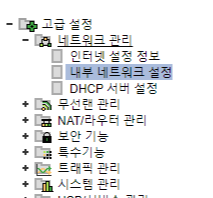
: 와이파이에 연결된 기기들의 주소를 볼 수 있다. 여기서 라즈베리파이에 부여된 주소를 찾아야 한다.
3-1. 연결된 주소 확인이 어렵다면 ( 렌선 연결 필수 )
: 렌선이 있다면 수동으로 주소를 할당하여 주소를 정할 수 있다.
a. 네트워크 연결 보기 : 시작 메뉴에서 검색
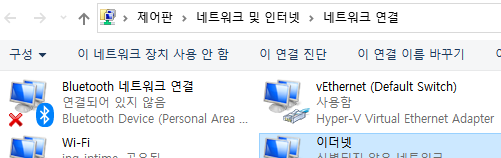
- 와이파이는 인터넷 공유기 연결된 정보
- 이더넷은 렌선으로 연결된 정보다.
b. 이더넷 속성에 들어간다.


서브넷 마스크는 cmd에서 ip정보를 받아와 작성. ip 주소는 컴퓨터에 연결된 192.0.0.0에서 마지막 자리만 바꾸는 게 좋다. 이미 할당된 주소라면 여기서 ping 오류가 나기 때문에 꼭 여러 차례 확인해야 한다.
in 명령 프롬프트
ipconfig/all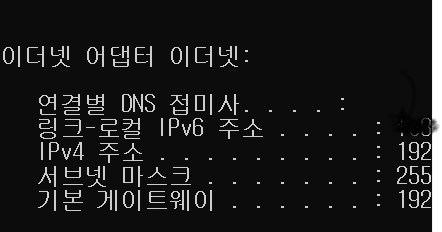
4. VNC에서 라즈베리파이 ip로 접속.
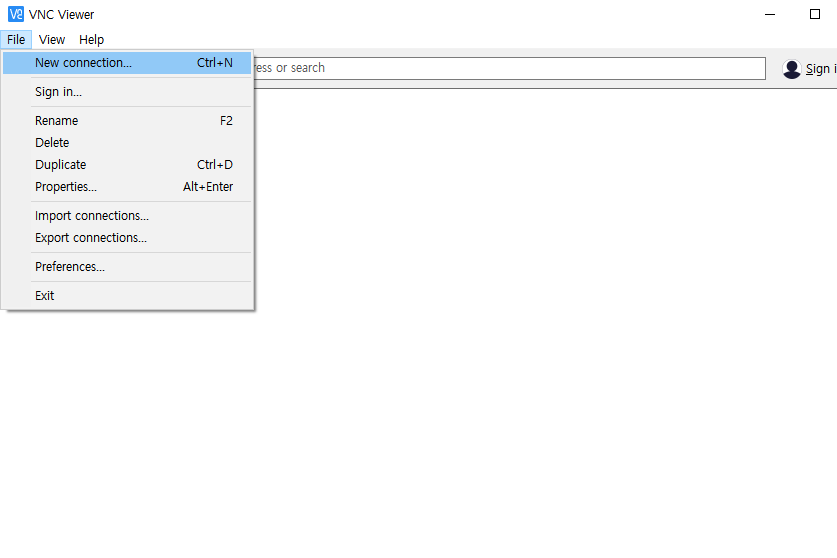

위에서 이더넷에 할당한 주소 192.0.0.0:5900 을 입력하면.
라즈베리파이의 화면을 연결할 수 있다. :5900는 기본 포트 번호
주소 알아내는 법 : 푸티로 라즈베리파이 콘솔 창에 접근하고,
> hostname -I
로 검색하면 나온다 혹은
> ifconfig
에서 inet 주소를 찾는다
오류1. 기다리는 시간이 오래걸린다면 -> 이더넷 주소(네트워크연결보기)를 위의 주소에서 마지막 자리만 +1을 해줘라
오류2. 가끔 잘 접속 안 되는데 vnc를 껐다가 켜면 잘 접속된다. 혹은 재부팅
오류3. 컴퓨터가 거부했다고 뜨는건 서버 주소가 잘못되었기 때문 ..
[무선 wifi을 연결하여 원격 데스크톱으로 화면 보기]
1-1. 공유기 wifi 연결법은 위와 같다.
a. 내 공유기(wifi환경) ip에 접속하기 위해 wifi 공유기 기본 게이트웨이 주소를 크롬창에 입력 ( 예 : 192.168.0.1)
b. 공유기 설정에 들어가서 공유기에 연결되어있는 라즈베리파이 아이피 주소 받아온다
1-2. 인터넷 핫스팟(핸드폰)으로 연결할 경우
: 핸드폰 핫스팟을 이용하여 라즈베리파이 무선 네트워크 연결되게 설정하기
a. SD카드를 노트북에 연결하고 파일을 생성해준다.
https://www.youtube.com/watch?v=AHwVvgEytrE&list=PLgkpDfSY2BezjRnkM3CvfeejgqJF_mZFS&index=3
( 처음부터.. 라즈베리파이 설치 )
1. raspberry pi image 설치
1-1. choose storage에서 SD 카드 선택
1-2. choose OS 에서 others - full OS(32bit) 선택
1-3.write하여 설치
b. boot위치에 2개의 텍스트 파일 새로 생성
- wpa_supplicant.conf
- ssh
>> wpa_supplicant.conf 파일 내용
country=US
ctrl_interface=DIR=/var/run/wpa_supplicant GROUP=netdev
update_config=1
network={
ssid="gom"
psk="000"
key_mgmt=WPA-PSK
}
c. sd카드를 노트북에서 분리한다.
(노트북과 라즈베리파이가 같은 와이파이(핫스팟)에 연결되어있어야 한다.)
(sd카드를 라즈베리 파이에 넣을 때. 전원을 연결하면 부팅되므로 전원 연결 전에 sd카드를 먼저 넣는다)
d. 주의할 점. 컴퓨터와 라즈베리파이와 같은 인터넷 환경을 공유해야 한다.
(와이파이 같은걸 써야 한다. 라즈베리파이에서 5G는 인식 안됨.)


e. putty로 라즈베리파이에 접속(설정해 두었던 ip, 포트는 기본값 22)
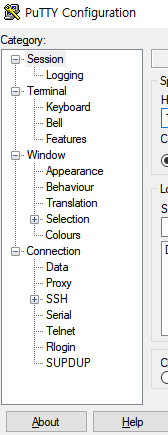
: 라즈베리파이에서 작동하는 리눅스 프롬트 뜬다.
라즈베리파이에 연결된 와이파이 아이피 확인하려면
로그인 먼저
ifconfig
f. sudo passwd pi로 비밀번호 변경해주면 보안에 좋다.
g. sudo apt-get install xrdp로 원격 연결 프로그램 설치**
h. 지정한 와이파이로 자동 접속하게 설정하기
sudo raspi-config로 설정 화면 들어감
설정창 뜬다.
> 1. System Options
> S5. Boot / Auto Login
> B3 Desktop 선택
i. 이후 원격 접속 가능!!!! <>

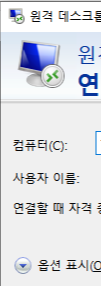
라즈베리파이 ip주소를 입력하고 192.0.0.0:3389
포트번호를 꼭 붙여줘야 한다.
이후 라즈베리파이 로그인하면 화면 공유 가능해진다.
참고 ) 아이폰에서 핫스팟 정보 확인하기
(핸드폰에서 라즈베리파이 ip 주소를 알아내야 원격 데스크톱에서 연결 가능하다!)
안드로이드는 설정 핫스팟에 들어가면 ip 뜬다고 한다.
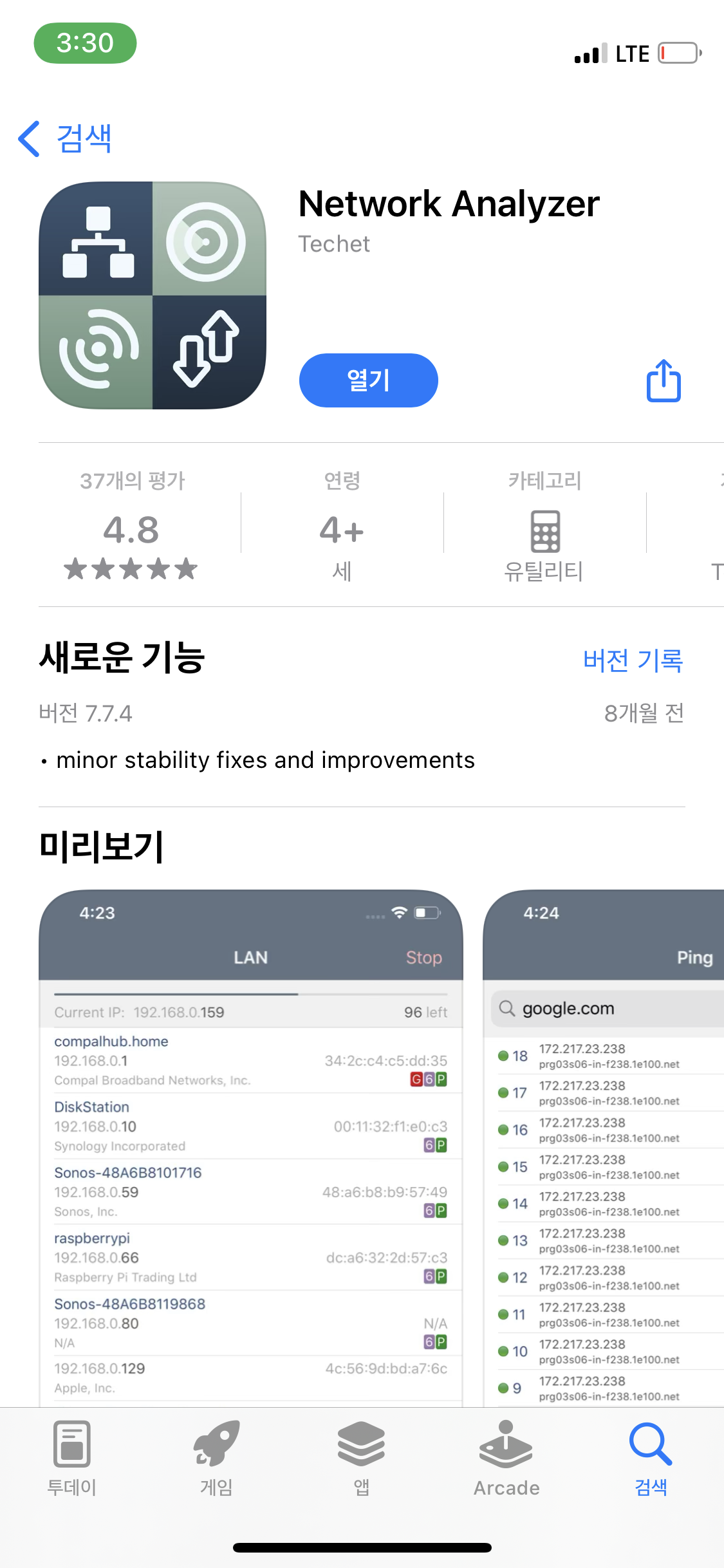

참고) 라즈베리파이 os 버전 확인하기

'Iot > 라즈베리파이' 카테고리의 다른 글
| 라즈베리파이_Google Assistant (AI) 버튼 제어 (0) | 2022.03.06 |
|---|---|
| 라즈베리파이_Mac에 Putty 설치_microsoft remote desktop (0) | 2022.03.05 |
| 라즈베리파이_Google : Cloud Speech to Text API (1) | 2022.03.04 |
| 라즈베리파이_협업하기 (0) | 2022.03.03 |
| 라즈베리파이_원격 환경 : Visual Code (0) | 2022.03.02 |
- Total
- Today
- Yesterday
- TouchDesigner
- 4d guassian splatting
- sequelize
- houdini
- Python
- docker
- CNC
- DeepLeaning
- MCP
- Java
- RNN
- 라즈베리파이
- Unity
- 4dgs
- node.js
- 유니티
- colab
- Express
- MQTT
- ai film
- three.js
- VFXgraph
- AI
- 후디니
- Arduino
- Midjourney
- opticalflow
- VR
- krea
- opencv
| 일 | 월 | 화 | 수 | 목 | 금 | 토 |
|---|---|---|---|---|---|---|
| 1 | ||||||
| 2 | 3 | 4 | 5 | 6 | 7 | 8 |
| 9 | 10 | 11 | 12 | 13 | 14 | 15 |
| 16 | 17 | 18 | 19 | 20 | 21 | 22 |
| 23 | 24 | 25 | 26 | 27 | 28 | 29 |
| 30 |
